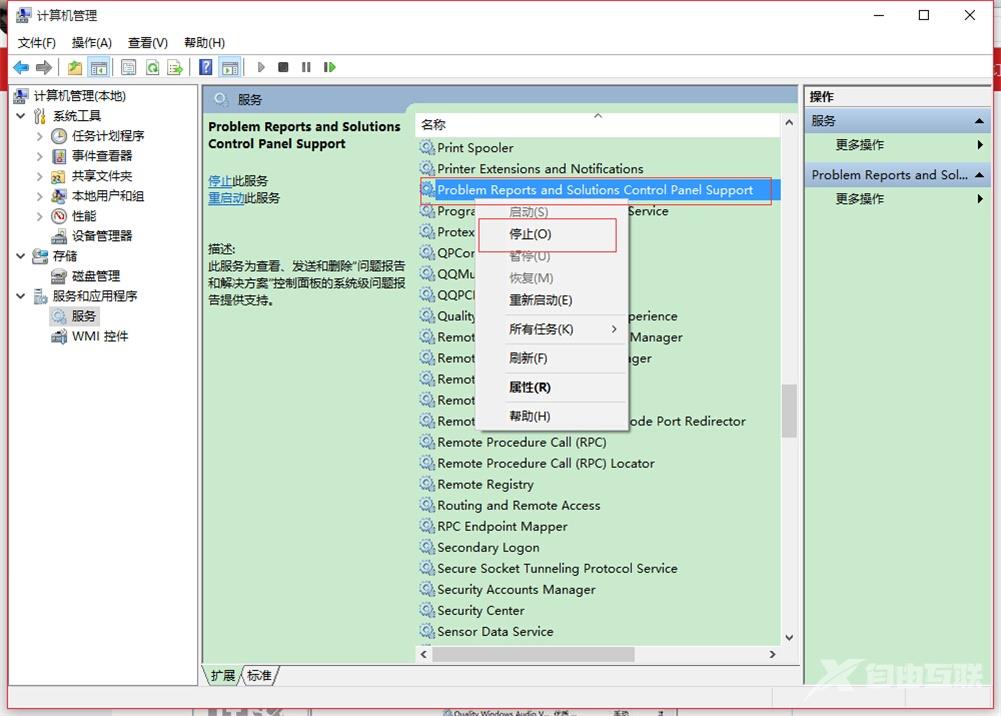一些win7、win8系统的用户在升级到win10后一直闪烁导致无法操作,出现这种按情况,一般是因为Problem Reports and Solutions Control Panel Support和Windows Error Reporting Service这两项服务的干扰,用户
一些win7、win8系统的用户在升级到win10后一直闪烁导致无法操作,出现这种按情况,一般是因为Problem Reports and Solutions Control Panel Support和Windows Error Reporting Service这两项服务的干扰,用户需要打开电脑的计算机管理面板,找到服务功能将上面两项服务停止服务即可。

1、点击开始,选择“电源”,此时按住shift,然后点击“重启”;
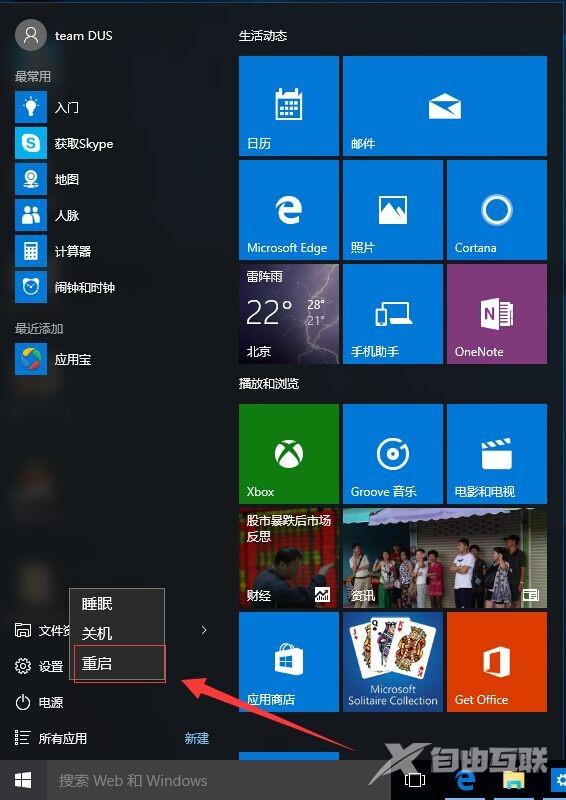
2、请稍后,出来一个界面,选择“疑难解答”;
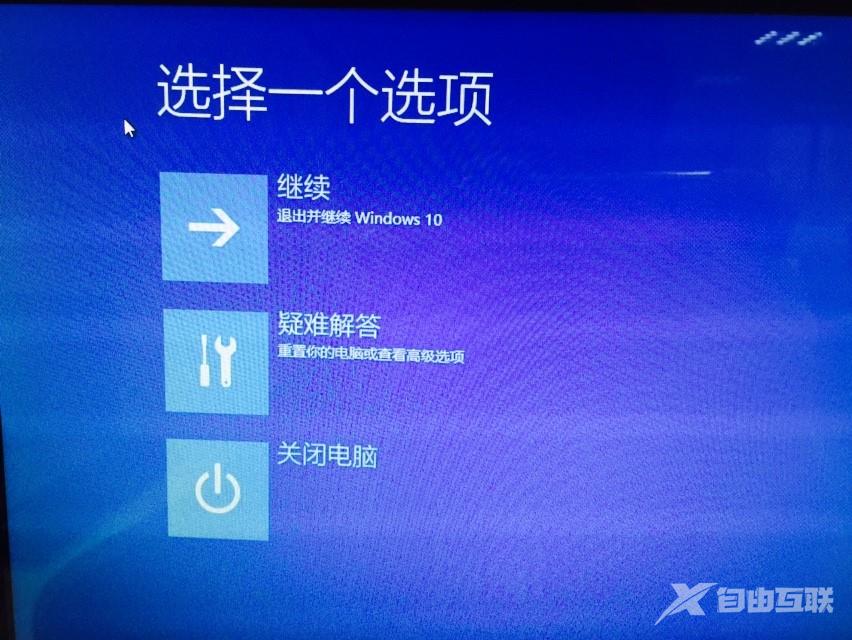
3、在“疑难解答”下面选择“高级选项”;
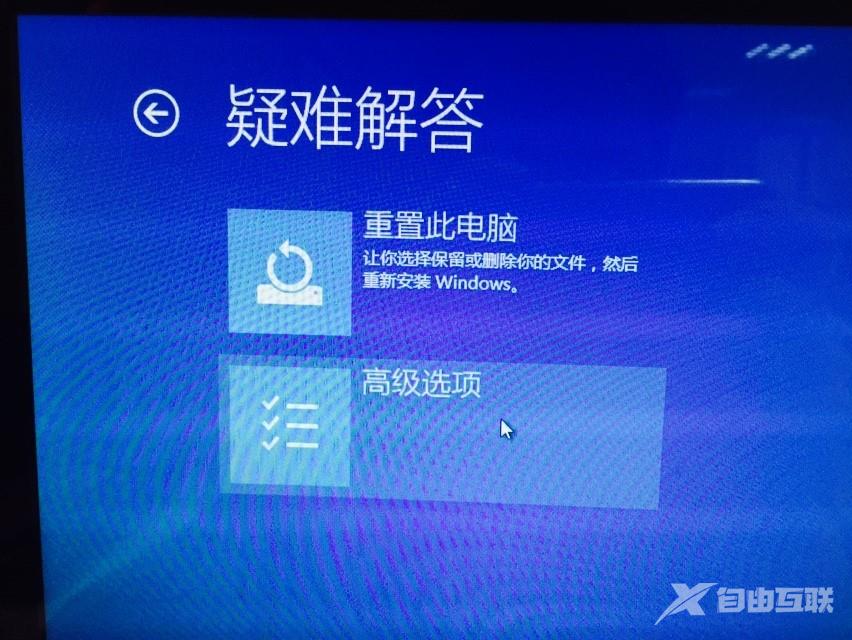
4、“高级启动”下会有六个选项,选择“启动设置”;
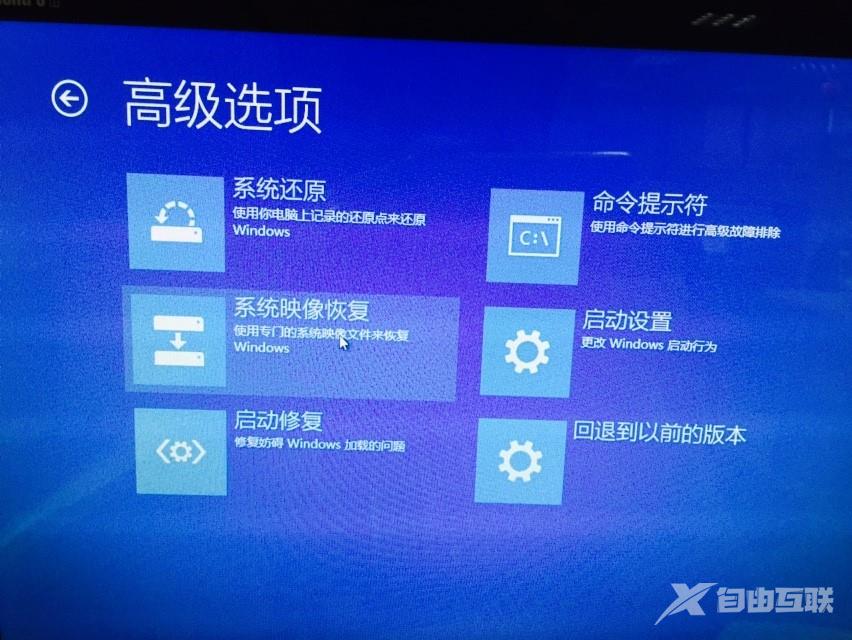
5、出现启动设置,选择“重启”;

6、重启选择“4、安全模式”,即可;
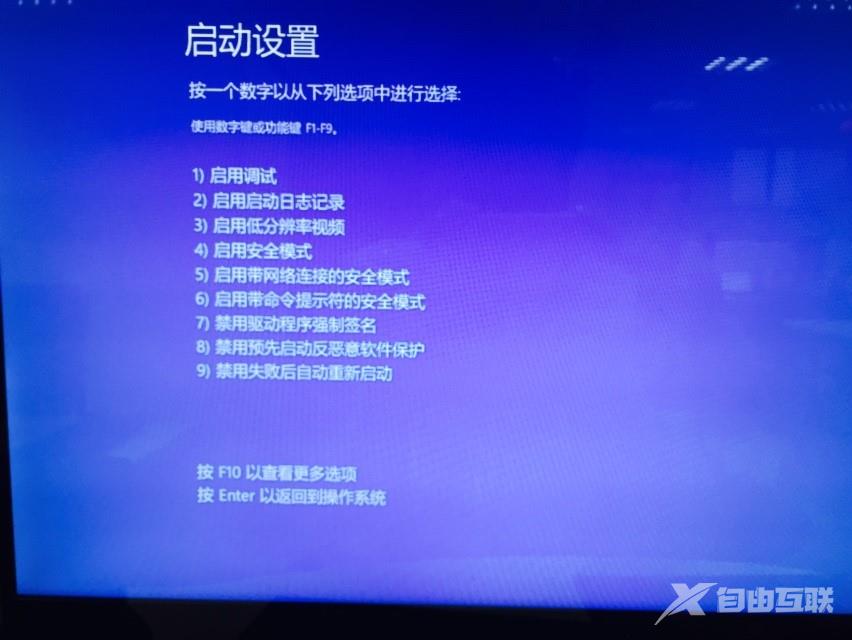
7、进入桌面后,四个角会出现“安全模式”的提示;
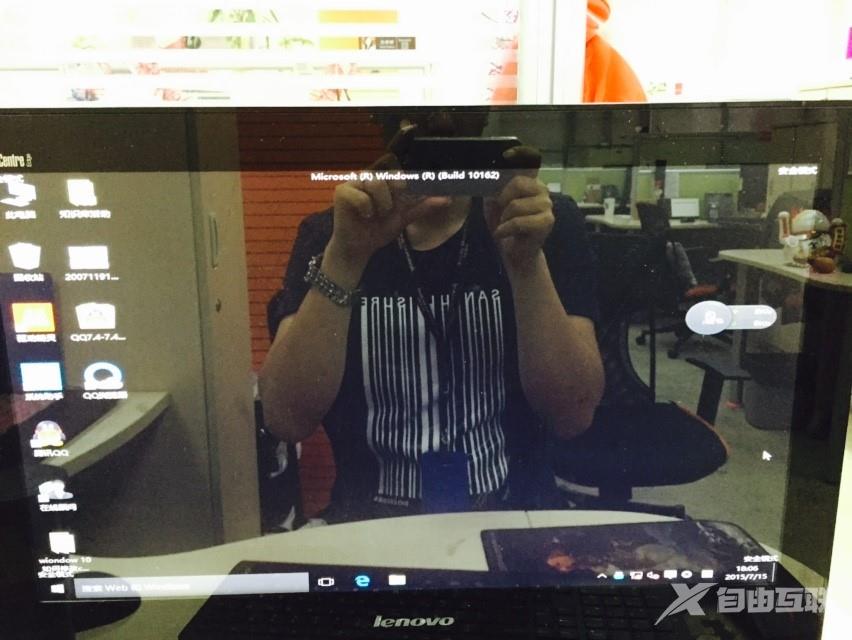
8、右击计算机,选择“管理”,在“计算机管理”左边栏找到“服务和应用程序”并展开,点击“服务”;
9、在中间找到 Problem Reports and Solutions Control Panel Support 服务,单击后在左侧点击“停止此服务”;
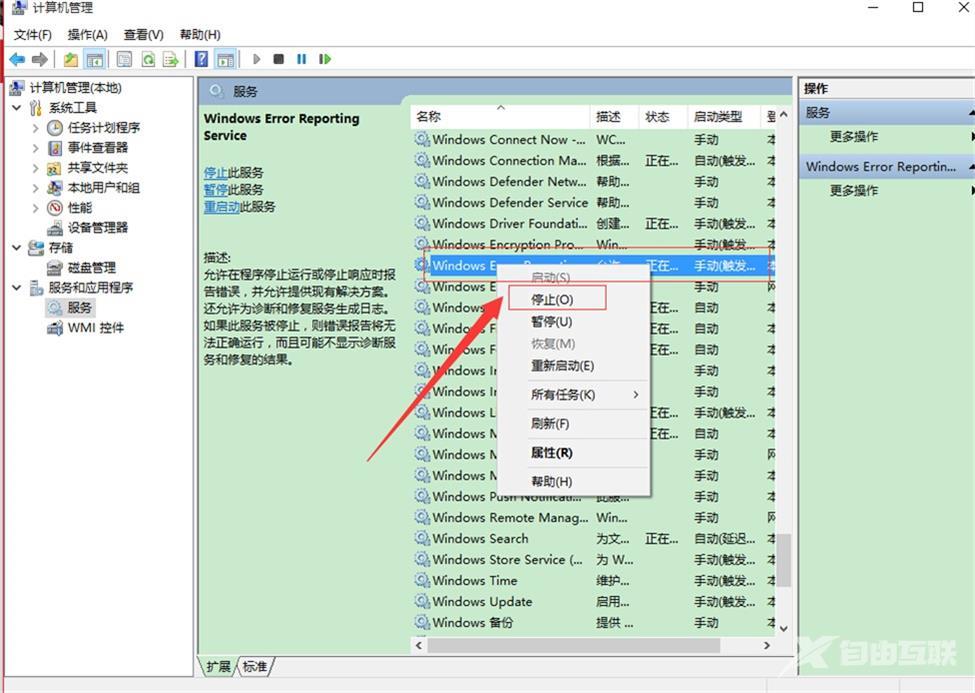
10、再找到 Windows Error Reporting Service,单击后同样在左侧点击“停止此服务”。